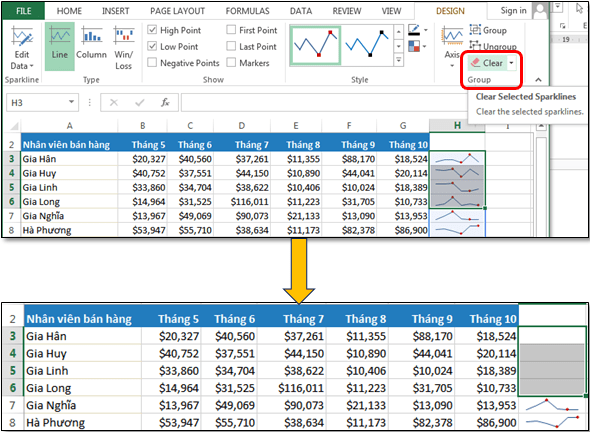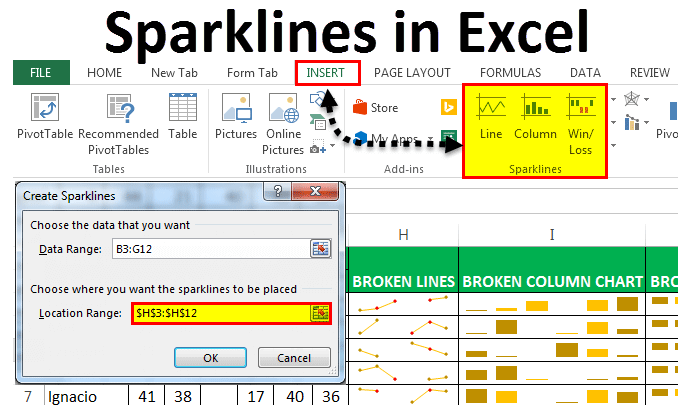Đánh giá lequocthai.com:
Biểu đồ thu nhỏ (Sparkline) là dạng biểu đồ được vẽ trọn vẹn trong một ô, biểu diễn một series dữ liệu gồm các ô trên cùng dòng hoặc cùng cột. Bạn có thể tạo nhanh loại biểu đồ này để theo dõi xu hướng hay sự biến động của các series dữ liệu.
Trong hình ảnh bên dưới, khi sử dụng biểu đồ thu nhỏ sẽ theo dõi được rõ ràng dữ liệu bán hàng của từng nhân viên.
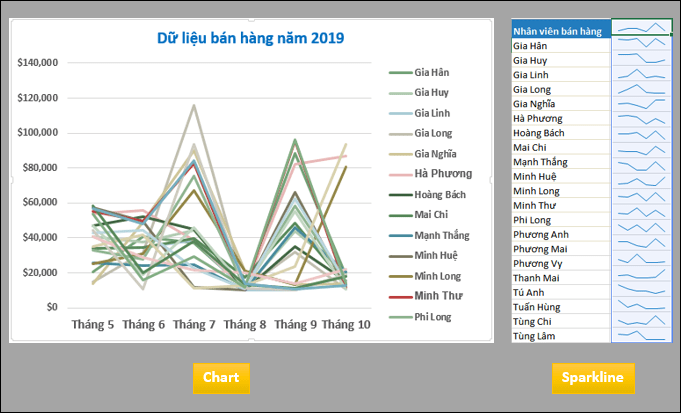
Có ba loại biểu đồ thu nhỏ khác nhau: Line, Column, Win/Loss. Có thể hiển thị các điểm đánh dấu tại các điểm quan trọng, như điểm cao nhất và thấp nhất, để làm cho chúng dễ đọc hơn.
Tạo biểu đồ thu nhỏ:
1. Chọn dòng hoặc cột chứa dữ liệu cần vẽ biểu đồ thu nhỏ

2. Vào thẻ Insert -> trong nhóm Sparklines-> chọn loại biểu đồ thu nhỏ mong muốn.
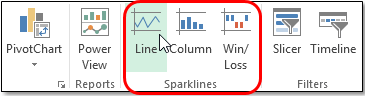
3. Hộp thoại Create Sparklines sẽ xuất hiện.
- Nhấp chọn Data Range nếu muốn thay đổi dòng hoặc cột dữ liệu muốn biểu đồ hiển thị
- Nhấp chọn Location Range để lựa chọn ô chứa Sparklines
- Nhấp chọn OK
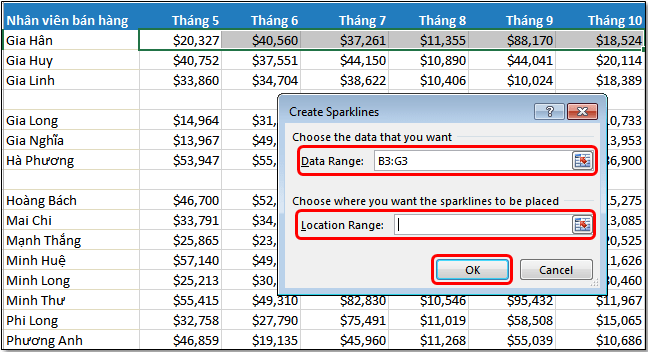
4. Biểu đồ thu nhỏ sẽ xuất hiện trong ô đã chỉ định.
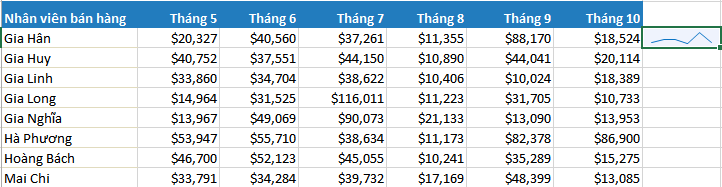
5. Nhấp đúp chuột vào Fill handle để tạo biểu đồ thu nhỏ trong các ô liền kề. Sparklines sẽ được tạo cho các ô đã chọn.
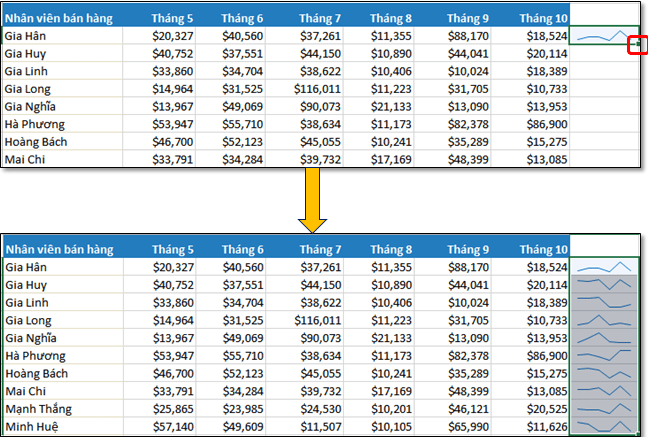
- Hiệu chỉnh biểu đồ thu nhỏ:
Hiển thị các điểm đánh dấu cao nhất và thấp nhất trên Sparkline
1. Nhấp chọn một biểu đồ thu nhỏ bạn muốn thay đổi.

2. Vào tab Design trong nhóm thẻ ngữ cảnh Sparkline Tools -> chọn các tùy chọn mong muốn trong nhóm Show.

3. Các biểu đồ thu nhỏ sẽ cập nhật để hiển thị các điểm đánh dấu đã chọn.
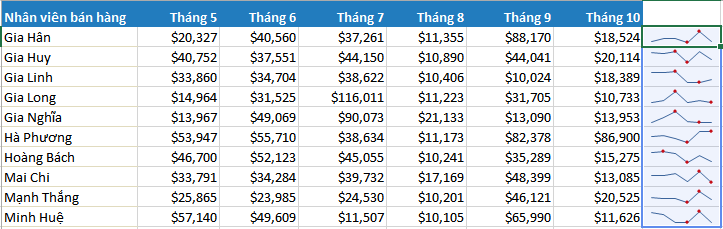
Chú ý:
1. Vào nhóm Style của tab Design để lựa chọn các kiểu hiển thị của Sparkline:
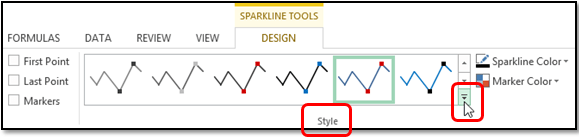
2. Vào nhóm Type của tab Design để lựa chọn loại Sparkline:

3. Mỗi loại biểu đồ thu nhỏ sẽ phù hợp với một loại dữ liệu nhất định. Ví dụ: biểu đồ Win/Loss phù hợp nhất với loại dữ liệu có giá trị dương và âm (chẳng hạn như thu nhập ròng).
Xóa biểu đồ thu nhỏ:
- Chọn một hay nhiều ô chứa Sparklines
- Vào tab Design trong nhóm thẻ ngữ cảnh Sparkline Tools -> chọn Clear trong nhóm Group -> thu được kết quả như hình minh họa: